À travers les épines jusqu'aux étoiles, ou le chemin d'un clavier ordinaire à un ergonomique
Je souhaite la bienvenue à tous les lecteurs de GeekTimes et à l'avance je souhaite à tous une semaine agréable et productive!J'ai été encouragé à écrire un message à la demande de mes amis pour décrire mon expérience, car cela intéresserait probablement un large éventail de personnes. J'avoue tout de suite que je ne comprends rien aux types de claviers, je me suis toujours contenté de ce que j'avais, mais une fois mes vues changées, j'ai décidé de travailler sur un clavier ergonomique. Donc, un court essai et une comparaison utilisateur des trois claviers populaires vous attendent sous la coupe!Nous avons tous appris à imprimer un jour, et tout le monde se souvient probablement de la façon dont cela s'est produit. J'ai appris à imprimer avant même d'avoir un ordinateur à la maison - en quelque sorte, comme cadeau d'anniversaire, j'ai demandé à mes parents un «jouet» que j'ai vu une fois sur la vitrine d'un magasin, et il s'appelait un «organisateur électronique». En voici un: Casio Electronic Organizer"Quoi que l'enfant soit amusant", ont probablement pensé les parents lorsqu'ils ont satisfait le caprice de leur enfant. Tout cela est désormais «cool» et avec des appareils mobiles qui ont longtemps dépassé un tel jouet en termes de fonctionnalité. Je me souviens comment j'ai imaginé que c'était mon ordinateur. ;) Probablement, le geek en moi est originaire de ces temps lointains, car j'ai utilisé toutes les fonctions que cet appareil pouvait fournir. Comme vous pouvez le voir, le clavier est QWERTY là-bas, donc pour le temps d'utilisation, la disposition des touches sur le clavier a été retardée dans ma tête et je l'ai découvert dans la pratique.Quand j'étais déjà plus âgé, un ordinateur personnel est apparu dans la famille, et ce jouet a commencé à être de moins en moins utilisé par moi. Même si je pouvais taper calmement quelque chose sur le clavier, la méthode de frappe aveugle était encore très loin. Au fait, comme je suis nostalgique de la publication sur le clavier, je vais vous montrer quel clavier était inclus avec mon premier ordinateur (j'ai à peine trouvé une image sur Internet):
Casio Electronic Organizer"Quoi que l'enfant soit amusant", ont probablement pensé les parents lorsqu'ils ont satisfait le caprice de leur enfant. Tout cela est désormais «cool» et avec des appareils mobiles qui ont longtemps dépassé un tel jouet en termes de fonctionnalité. Je me souviens comment j'ai imaginé que c'était mon ordinateur. ;) Probablement, le geek en moi est originaire de ces temps lointains, car j'ai utilisé toutes les fonctions que cet appareil pouvait fournir. Comme vous pouvez le voir, le clavier est QWERTY là-bas, donc pour le temps d'utilisation, la disposition des touches sur le clavier a été retardée dans ma tête et je l'ai découvert dans la pratique.Quand j'étais déjà plus âgé, un ordinateur personnel est apparu dans la famille, et ce jouet a commencé à être de moins en moins utilisé par moi. Même si je pouvais taper calmement quelque chose sur le clavier, la méthode de frappe aveugle était encore très loin. Au fait, comme je suis nostalgique de la publication sur le clavier, je vais vous montrer quel clavier était inclus avec mon premier ordinateur (j'ai à peine trouvé une image sur Internet): KYE Genius EasyTouch K295J'ai d'abord essayé d'apprendre à taper, en retapant stupidement quelque chose dans Word, puis j'ai eu le fameux programme "Solo sur le clavier", grâce auquel j'ai appris la méthode de frappe en aveugle. Pour ne pas dire que j'ai réussi d'une manière ou d'une autre sans erreur, mais quand même ... Mais le temps a passé, il y avait toutes sortes d'essais, de rapports, de dissertations, que j'imprimais avec diligence et ne dérangeait pas beaucoup. Jusqu'à ce que mes amis tombent sur un clavier avec une course très courte, ce que j'aimais beaucoup et je suis allé au magasin et j'ai acheté le même. C'était un clavier d'un fabricant chinois, à mon avis, Cameron, mais il n'a pas été possible de trouver quelque chose de pertinent dans la recherche.Il est impossible de l'appeler pratique par rapport aux normes actuelles, les touches étaient trop proches les unes des autres, leur parcours était très court, de plus, la qualité du clavier laissait beaucoup à désirer - certaines touches ont commencé à être mal appuyées très rapidement, et je suis de nouveau passé à l'ancien clavier . Ensuite, il y avait du travail et le premier salaire pour lequel j'ai acheté un ordinateur portable lors d'une vente à Eldorado (en passant, toujours en état de marche):
KYE Genius EasyTouch K295J'ai d'abord essayé d'apprendre à taper, en retapant stupidement quelque chose dans Word, puis j'ai eu le fameux programme "Solo sur le clavier", grâce auquel j'ai appris la méthode de frappe en aveugle. Pour ne pas dire que j'ai réussi d'une manière ou d'une autre sans erreur, mais quand même ... Mais le temps a passé, il y avait toutes sortes d'essais, de rapports, de dissertations, que j'imprimais avec diligence et ne dérangeait pas beaucoup. Jusqu'à ce que mes amis tombent sur un clavier avec une course très courte, ce que j'aimais beaucoup et je suis allé au magasin et j'ai acheté le même. C'était un clavier d'un fabricant chinois, à mon avis, Cameron, mais il n'a pas été possible de trouver quelque chose de pertinent dans la recherche.Il est impossible de l'appeler pratique par rapport aux normes actuelles, les touches étaient trop proches les unes des autres, leur parcours était très court, de plus, la qualité du clavier laissait beaucoup à désirer - certaines touches ont commencé à être mal appuyées très rapidement, et je suis de nouveau passé à l'ancien clavier . Ensuite, il y avait du travail et le premier salaire pour lequel j'ai acheté un ordinateur portable lors d'une vente à Eldorado (en passant, toujours en état de marche): Acer Aspire 5050Bien sûr, il y avait le clavier d'ordinateur portable le plus habituel avec une course courte à l'époque, la qualité était satisfaisante, mais c'était assez facile à sceller - encore une fois, les clés étaient situées très près les unes des autres. Des années plus tard, j'ai vu le clavier en aluminium d'Apple et je l'ai tellement aimé que je l'ai acheté pour moi.
Acer Aspire 5050Bien sûr, il y avait le clavier d'ordinateur portable le plus habituel avec une course courte à l'époque, la qualité était satisfaisante, mais c'était assez facile à sceller - encore une fois, les clés étaient situées très près les unes des autres. Des années plus tard, j'ai vu le clavier en aluminium d'Apple et je l'ai tellement aimé que je l'ai acheté pour moi.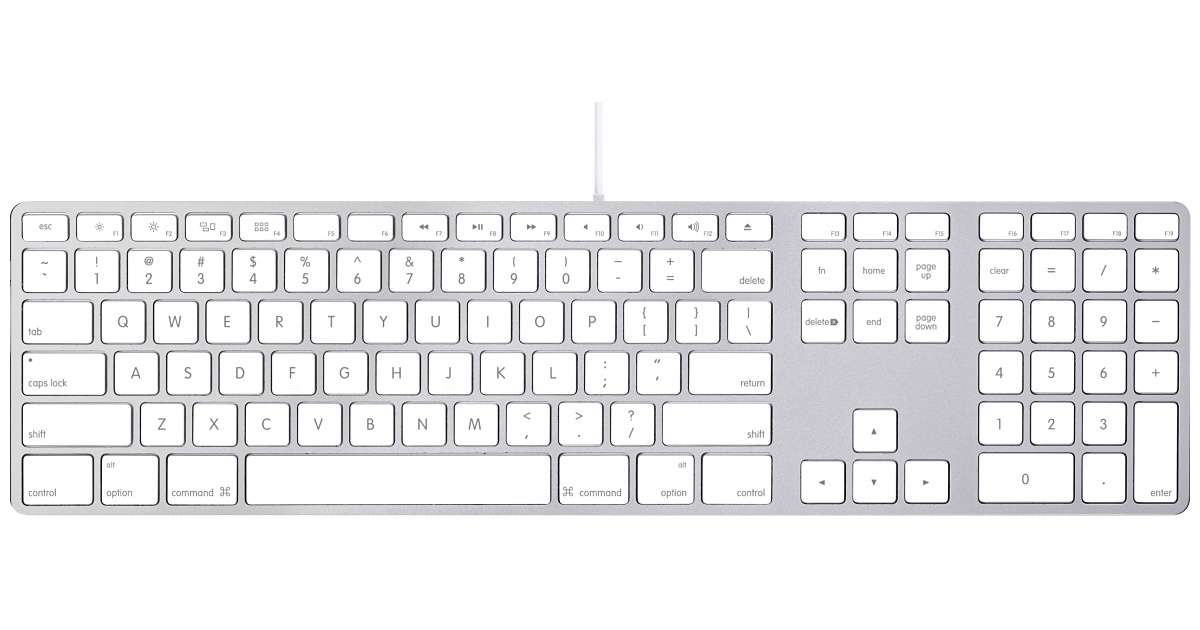 Clavier Apple en aluminiumDans ce clavier, il y avait un écart entre les touches qui me semblait tellement manquer! La frappe est devenue beaucoup plus simple et pratique qu'auparavant. À propos, ce clavier était probablement mon premier appareil de la célèbre société «fruit». Je ne pense pas pour cette raison, mais mon prochain ordinateur portable était d'Apple. ;)Soit dit en passant, je tiens à noter que je n'ai jamais pensé à l'ergonomie dans les claviers, bien que je ne puisse pas énumérer beaucoup d'échantillons au cinéma, mais, par exemple, une photo du film "Fair Play", où l'un des méchants est furieux que Je l'ai saisi sur le clavier pour calculer où se trouve leur victime:
Clavier Apple en aluminiumDans ce clavier, il y avait un écart entre les touches qui me semblait tellement manquer! La frappe est devenue beaucoup plus simple et pratique qu'auparavant. À propos, ce clavier était probablement mon premier appareil de la célèbre société «fruit». Je ne pense pas pour cette raison, mais mon prochain ordinateur portable était d'Apple. ;)Soit dit en passant, je tiens à noter que je n'ai jamais pensé à l'ergonomie dans les claviers, bien que je ne puisse pas énumérer beaucoup d'échantillons au cinéma, mais, par exemple, une photo du film "Fair Play", où l'un des méchants est furieux que Je l'ai saisi sur le clavier pour calculer où se trouve leur victime: Une photo du film "Fair Play"Peut-être, quand j'ai vu de tels échantillons, j'ai plutôt pensé que taper sur un tel clavier était probablement terriblement gênant. Récemment, lorsque j'ai rendu visite à un ami et vu son clavier ergonomique, j'ai pensé à la façon dont je voulais rendre la saisie de mon travail plus pratique, ou quelque chose comme ça ... En général, Google sur ce sujet m'a beaucoup apporté diverses options que j'ai envisagées avec curiosité, mais sans plus. Cependant, un seul clavier en termes de revues et d'apparence (oui, quand j'ai étudié les options, j'en ai rejeté beaucoup sur le principe "effrayant certains comment l'utiliser?!"), Et ce sera le premier clavier ergonomique de ce billet.
Une photo du film "Fair Play"Peut-être, quand j'ai vu de tels échantillons, j'ai plutôt pensé que taper sur un tel clavier était probablement terriblement gênant. Récemment, lorsque j'ai rendu visite à un ami et vu son clavier ergonomique, j'ai pensé à la façon dont je voulais rendre la saisie de mon travail plus pratique, ou quelque chose comme ça ... En général, Google sur ce sujet m'a beaucoup apporté diverses options que j'ai envisagées avec curiosité, mais sans plus. Cependant, un seul clavier en termes de revues et d'apparence (oui, quand j'ai étudié les options, j'en ai rejeté beaucoup sur le principe "effrayant certains comment l'utiliser?!"), Et ce sera le premier clavier ergonomique de ce billet.Bureau ergonomique Microsoft Sculpt
 Microsoft Sculpt Ergonomic DesktopLa course des touches est courte, ce à quoi je suis habitué, le clavier n'est pas très grand en raison d'une unité numérique séparée dans le kit, d'un repose-mains souple et d'une forme convexe. Les mains sur elle reposent confortablement, et grâce au fait qu'il y avait un écart au milieu, il y avait des défauts dans ma méthode de numérotation aveugle: comme il s'est avéré, avec mes index j'ai souvent appuyé sur "pas mes" touches, la lettre "I" a été particulièrement affectée à cet égard (c'est aussi Disposition du clavier anglais «B») - au début, il a obstinément essayé de l'appuyer avec l'index de sa main droite, ce qui, bien sûr, n'a pas donné beaucoup de résultats. Je voudrais également mentionner que le passage des touches Fx aux fonctions multimédias est mis en œuvre sous la forme d'un cavalier, ce qui m'a semblé une solution assez pratique.Parmi les inconvénients, je peux vous dire que le plastique de ce clavier est très facilement sale, se retrouve immédiatement dans les «doigts», et le repose-mains est fait d'un matériau tel qu'il a rapidement perdu sa présentation d'origine. Je veux dire séparément sur les touches de fonction - elles diffèrent clairement des touches principales en termes de taille, de matériau et de trait. Mais ils ne peuvent pas être confondus avec les touches principales. Le clavier est sans fil, ce qui élimine les fils inutiles sur la table, mais ajoute périodiquement des soucis concernant le remplacement des piles, d'ailleurs, dans ce cas, c'est un inconvénient spécial, car les trois éléments sont dans un ensemble (en Fédération de Russie, je n'ai vu que des ensembles avec une souris dans set) alimentations de différents types: clavier - 2 piles AAA, souris - 2 piles AA, pavé numérique - pile lithium CR2430. Pourquoi dans le bloc numérique "tablette", je comprends toujoursmais c'est pourquoi la souris a un type de batterie différent - non. Soit dit en passant, la souris m'a d'abord fait rejeter son apparence, mais en fait, elle s'est avérée très pratique dans l'utilisation quotidienne.À strictement parler, le clavier a parfaitement rempli sa mission. Je voulais essayer de comprendre ce qu'est un clavier ergonomique, et elle m'a donné cette compréhension. Oui, vous pouvez vraiment vous faciliter la vie au quotidien simplement en utilisant un outil pratique. Cependant, je voulais toujours vraiment utiliser le clavier de cet ami, et il a gentiment accepté de me laisser l'utiliser pendant longtemps. Son clavier est le clavier vraiment ergonomique, et la prochaine partie de l'article lui sera consacrée.
Microsoft Sculpt Ergonomic DesktopLa course des touches est courte, ce à quoi je suis habitué, le clavier n'est pas très grand en raison d'une unité numérique séparée dans le kit, d'un repose-mains souple et d'une forme convexe. Les mains sur elle reposent confortablement, et grâce au fait qu'il y avait un écart au milieu, il y avait des défauts dans ma méthode de numérotation aveugle: comme il s'est avéré, avec mes index j'ai souvent appuyé sur "pas mes" touches, la lettre "I" a été particulièrement affectée à cet égard (c'est aussi Disposition du clavier anglais «B») - au début, il a obstinément essayé de l'appuyer avec l'index de sa main droite, ce qui, bien sûr, n'a pas donné beaucoup de résultats. Je voudrais également mentionner que le passage des touches Fx aux fonctions multimédias est mis en œuvre sous la forme d'un cavalier, ce qui m'a semblé une solution assez pratique.Parmi les inconvénients, je peux vous dire que le plastique de ce clavier est très facilement sale, se retrouve immédiatement dans les «doigts», et le repose-mains est fait d'un matériau tel qu'il a rapidement perdu sa présentation d'origine. Je veux dire séparément sur les touches de fonction - elles diffèrent clairement des touches principales en termes de taille, de matériau et de trait. Mais ils ne peuvent pas être confondus avec les touches principales. Le clavier est sans fil, ce qui élimine les fils inutiles sur la table, mais ajoute périodiquement des soucis concernant le remplacement des piles, d'ailleurs, dans ce cas, c'est un inconvénient spécial, car les trois éléments sont dans un ensemble (en Fédération de Russie, je n'ai vu que des ensembles avec une souris dans set) alimentations de différents types: clavier - 2 piles AAA, souris - 2 piles AA, pavé numérique - pile lithium CR2430. Pourquoi dans le bloc numérique "tablette", je comprends toujoursmais c'est pourquoi la souris a un type de batterie différent - non. Soit dit en passant, la souris m'a d'abord fait rejeter son apparence, mais en fait, elle s'est avérée très pratique dans l'utilisation quotidienne.À strictement parler, le clavier a parfaitement rempli sa mission. Je voulais essayer de comprendre ce qu'est un clavier ergonomique, et elle m'a donné cette compréhension. Oui, vous pouvez vraiment vous faciliter la vie au quotidien simplement en utilisant un outil pratique. Cependant, je voulais toujours vraiment utiliser le clavier de cet ami, et il a gentiment accepté de me laisser l'utiliser pendant longtemps. Son clavier est le clavier vraiment ergonomique, et la prochaine partie de l'article lui sera consacrée.Clavier vraiment ergonomique
Il y a déjà eu des articles sur ce clavier chez Geektimes, ici , par exemple, toute une critique lui est consacrée. Je vais simplement partager mes impressions sur son utilisation et décrire mes sentiments sur la transition vers celui-ci. Mais d'abord, permettez-moi de vous rappeler à quoi cela ressemble. Clavier vraiment ergonomiqueEn même temps, l'ami a une version plus hardcore avec des touches vides, ce qui donne sans aucun doute à ce clavier son charme particulier. =)
Clavier vraiment ergonomiqueEn même temps, l'ami a une version plus hardcore avec des touches vides, ce qui donne sans aucun doute à ce clavier son charme particulier. =) Clavier vraiment ergonomique avec disposition viergeLes compilateurs de ce clavier ont été guidés par le fait que la disposition des touches, d'une part, était dépassée depuis longtemps (ce qui signifie que sur tous les claviers standard, les touches sont décalées, copiant la disposition des machines à écrire là où c'était nécessaire), et d'autre part, par que vous devez garder vos mains proches les unes des autres (et même atteindre la souris de temps en temps).Honnêtement, vous devez vraiment tenir vos mains sur ce clavier un peu plus loin que derrière un clavier ordinaire, mais sur le même Microsoft Sculpt, l'arrangement des mains m'a personnellement semblé plus pratique. Mais les nouvelles sensations du fait que les lettres sont situées l'une sous l'autre ne peuvent pas être exprimées par des mots! Oui, ici la méthode à dix doigts «selon le manuel» se révèle toute seule! Pour la plupart, le positionnement revient à décaler le doigt correspondant un peu plus haut ou plus bas par rapport à la position «home», il s'est avéré beaucoup plus pratique d'imprimer qu'auparavant.Je veux vraiment parler des touches de fonction et des touches de modification. Il peut être pratique de taper du texte (le retour arrière à la portée des index est juste une sorte de célébration!), Mais face à la nécessité de travailler dans la console ou de taper du code dans votre Vim préféré, certaines difficultés sont apparues. Tout d'abord, je fais attention à l'emplacement de Shift et Ctrl (qui se transforme en Cmd dans la mise en page pour Mac OS) - il peut être possible de s'y habituer, mais cela ne vaut pas la peine, j'ai personnellement essayé de m'habituer à cet arrangement jusqu'à présent, j'ai géré beaucoup de combinaisons de clavier différentes entrez au lieu de taper quelque chose. De plus, la touche Tab est tout simplement très gênante pour moi, à laquelle je ne pouvais pas m'habituer et que vous ne déplacerez surtout nulle part. Quoi qu'il en soit, sauf pour Backspace,la position médiane des touches de ce clavier est loin d'être optimale. J'ai remarqué que parfois en raison du fait que lorsque vous utilisez Backspace, la main peut légèrement se déplacer et la presse qui suit le réglage peut ne pas être là. Eh bien, et en conséquence, l'utilisation de certains raccourcis clavier n'était pas aussi pratique que nous le souhaiterions. J'ai également eu une douleur distincte associée au fait que j'étais habitué à changer de langue en cliquant sur Caps Lock. L'emplacement standard est en haut, sous une rangée de touches de fonction, et ce n'est pas un plaisir d'atteindre pour changer de disposition. Vous pouvez également admirer l'emplacement de la touche Fn, l'utiliser pour rendre le son plus silencieux, par exemple, il faut soit «plier» une main, soit déplacer les deux mains vers le haut. Je ne pouvais pas non plus utiliser les flèches normalement, aveuglément, là où vous en avez besoin,a refusé de frapper.Après une longue période, j'ai pu avec suffisamment de confort non seulement taper des textes, mais aussi travailler pleinement, mais cela m'a pris un certain temps et des efforts. Si quoi que ce soit, vous pouvez essayer d'ajuster la disposition pour vous-même, mais vous ne pouvez pas remplacer l'espace gauche ou droit pour autre chose, hélas, cela ne fonctionnera pas. Le clavier est mécanique (ce qui est un plus séparé pour moi), il ne prend pas beaucoup de place sur la table, il est suffisamment lourd (poids environ 2 kg) pour s'allonger sur la table presque "comme un gant".Un merci spécial à un ami pour le clavier fourni, mais j'ai commencé à regarder différemment le prochain héros de ce post. Au contraire, j'avais précisément ces pensées que j'ai exprimées au début du post, à la "quel malheur", "qui aurait pu trouver ça" et en général, quelqu'un a-t-il vraiment utilisé cela?! Mais les conclusions que j'ai faites pour moi-même ne parlaient que d'une chose - Vraiment peut être bon à certains égards, mais il y a une bien meilleure option.Nous parlerons davantage de Kinesis Advantage.
Clavier vraiment ergonomique avec disposition viergeLes compilateurs de ce clavier ont été guidés par le fait que la disposition des touches, d'une part, était dépassée depuis longtemps (ce qui signifie que sur tous les claviers standard, les touches sont décalées, copiant la disposition des machines à écrire là où c'était nécessaire), et d'autre part, par que vous devez garder vos mains proches les unes des autres (et même atteindre la souris de temps en temps).Honnêtement, vous devez vraiment tenir vos mains sur ce clavier un peu plus loin que derrière un clavier ordinaire, mais sur le même Microsoft Sculpt, l'arrangement des mains m'a personnellement semblé plus pratique. Mais les nouvelles sensations du fait que les lettres sont situées l'une sous l'autre ne peuvent pas être exprimées par des mots! Oui, ici la méthode à dix doigts «selon le manuel» se révèle toute seule! Pour la plupart, le positionnement revient à décaler le doigt correspondant un peu plus haut ou plus bas par rapport à la position «home», il s'est avéré beaucoup plus pratique d'imprimer qu'auparavant.Je veux vraiment parler des touches de fonction et des touches de modification. Il peut être pratique de taper du texte (le retour arrière à la portée des index est juste une sorte de célébration!), Mais face à la nécessité de travailler dans la console ou de taper du code dans votre Vim préféré, certaines difficultés sont apparues. Tout d'abord, je fais attention à l'emplacement de Shift et Ctrl (qui se transforme en Cmd dans la mise en page pour Mac OS) - il peut être possible de s'y habituer, mais cela ne vaut pas la peine, j'ai personnellement essayé de m'habituer à cet arrangement jusqu'à présent, j'ai géré beaucoup de combinaisons de clavier différentes entrez au lieu de taper quelque chose. De plus, la touche Tab est tout simplement très gênante pour moi, à laquelle je ne pouvais pas m'habituer et que vous ne déplacerez surtout nulle part. Quoi qu'il en soit, sauf pour Backspace,la position médiane des touches de ce clavier est loin d'être optimale. J'ai remarqué que parfois en raison du fait que lorsque vous utilisez Backspace, la main peut légèrement se déplacer et la presse qui suit le réglage peut ne pas être là. Eh bien, et en conséquence, l'utilisation de certains raccourcis clavier n'était pas aussi pratique que nous le souhaiterions. J'ai également eu une douleur distincte associée au fait que j'étais habitué à changer de langue en cliquant sur Caps Lock. L'emplacement standard est en haut, sous une rangée de touches de fonction, et ce n'est pas un plaisir d'atteindre pour changer de disposition. Vous pouvez également admirer l'emplacement de la touche Fn, l'utiliser pour rendre le son plus silencieux, par exemple, il faut soit «plier» une main, soit déplacer les deux mains vers le haut. Je ne pouvais pas non plus utiliser les flèches normalement, aveuglément, là où vous en avez besoin,a refusé de frapper.Après une longue période, j'ai pu avec suffisamment de confort non seulement taper des textes, mais aussi travailler pleinement, mais cela m'a pris un certain temps et des efforts. Si quoi que ce soit, vous pouvez essayer d'ajuster la disposition pour vous-même, mais vous ne pouvez pas remplacer l'espace gauche ou droit pour autre chose, hélas, cela ne fonctionnera pas. Le clavier est mécanique (ce qui est un plus séparé pour moi), il ne prend pas beaucoup de place sur la table, il est suffisamment lourd (poids environ 2 kg) pour s'allonger sur la table presque "comme un gant".Un merci spécial à un ami pour le clavier fourni, mais j'ai commencé à regarder différemment le prochain héros de ce post. Au contraire, j'avais précisément ces pensées que j'ai exprimées au début du post, à la "quel malheur", "qui aurait pu trouver ça" et en général, quelqu'un a-t-il vraiment utilisé cela?! Mais les conclusions que j'ai faites pour moi-même ne parlaient que d'une chose - Vraiment peut être bon à certains égards, mais il y a une bien meilleure option.Nous parlerons davantage de Kinesis Advantage.Avantage Kinesis
L'apparence de ce clavier ne peut vraiment pas laisser indifférent le lecteur inexpérimenté de Geektimes. Bien que ce soit moi, il y avait aussi un post à son sujet dans lequel ils parlaient suffisamment d'elle, mais il n'y a pas d'impressions pratiques d'elle, que j'essaierai de rattraper comme je peux. Tout d'abord, comme d'habitude, l'image: Kinesis Advantage KeyboardTout d'abord, il est clair que les touches sont disposées en rangées paires, et l'emplacement de l'espace, Backspace et Enter au stade de la connaissance visuelle m'a semblé très pratique. Honnêtement, les attentes ont été satisfaites - c'est pratique pour les mains, avec vos doigts vous pouvez atteindre presque toutes les touches, qui sont nécessaires, sans changer particulièrement la position des brosses dans l'espace. Le clavier a plusieurs modes qui changent à la volée avec des combinaisons spéciales; Il existe trois modes: le mode PC, le mode Windows et le mode Macintosh. Ils diffèrent en ce que l'emplacement et la composition des touches de modification sous les pouces changent légèrement.
Kinesis Advantage KeyboardTout d'abord, il est clair que les touches sont disposées en rangées paires, et l'emplacement de l'espace, Backspace et Enter au stade de la connaissance visuelle m'a semblé très pratique. Honnêtement, les attentes ont été satisfaites - c'est pratique pour les mains, avec vos doigts vous pouvez atteindre presque toutes les touches, qui sont nécessaires, sans changer particulièrement la position des brosses dans l'espace. Le clavier a plusieurs modes qui changent à la volée avec des combinaisons spéciales; Il existe trois modes: le mode PC, le mode Windows et le mode Macintosh. Ils diffèrent en ce que l'emplacement et la composition des touches de modification sous les pouces changent légèrement.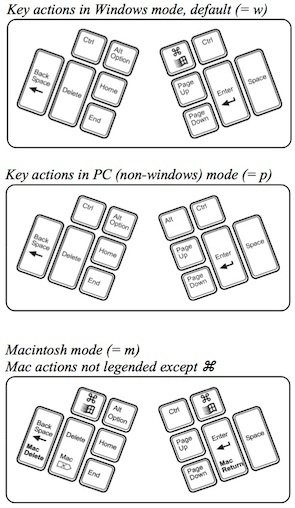 Différents modes Kinesis AdvantageQuelque temps après Truly, j'ai dû m'habituer au fait que sous le pouce de la main gauche n'est pas un espace, mais un retour arrière. Caps Lock, Shift et Tab à «leurs» endroits, ce qui ne pouvait que me plaire. Après un certain temps, j'ai fait plusieurs réaffectations qui ont rendu le travail avec le clavier encore plus pratique: comme je n'utilise jamais la touche Suppr et Home et End copient les raccourcis clavier «natifs» CMD + ↑ et CMD + ↓, les changements suivants se sont produits:
Différents modes Kinesis AdvantageQuelque temps après Truly, j'ai dû m'habituer au fait que sous le pouce de la main gauche n'est pas un espace, mais un retour arrière. Caps Lock, Shift et Tab à «leurs» endroits, ce qui ne pouvait que me plaire. Après un certain temps, j'ai fait plusieurs réaffectations qui ont rendu le travail avec le clavier encore plus pratique: comme je n'utilise jamais la touche Suppr et Home et End copient les raccourcis clavier «natifs» CMD + ↑ et CMD + ↓, les changements suivants se sont produits: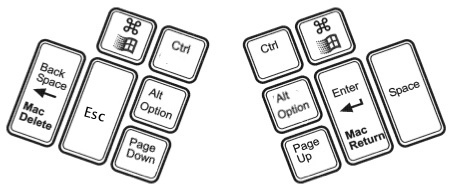 Mon mise en page avec des touches réassignéesVivre avec Option et Ctrl supplémentaires en termes d'utilisation de divers raccourcis clavier est devenu beaucoup plus facile, plus un Esc supplémentaire "à portée de main", ce qui ajoute de la commodité lorsque vous travaillez dans Vim.Malheureusement, les touches de fonction sont loin, vous devez les atteindre et elles sont en retsina. De plus, la gamme fonctionnelle F1-F12 n'est pas strictement divisée en deux, ce qui ajoute certaines difficultés lors de leur utilisation (au moins il faut viser visuellement avant d'appuyer sur une touche). Il existe un mode distinct dans lequel les touches de fonction se transforment en touches multimédias: F3 - Préc. piste, F4 - Lecture / Pause, F5 - Piste suivante, F9 - Muet, F10 - Diminution du volume, F11 - Augmentation du volume, Pause - Arrêt. Je ne vois pas pourquoi utiliser la possibilité de créer des macros, j'ai vu quelque part un conseil pour entrer un mot de passe pour entrer dans le système en tant que macro, mais cela me semble complètement absurde. Il y a une «couche» intégrée de touches numériques (comme dans Vraiment, en fait), les flèches du curseur sont divisées: gauche / droite sur la moitié gauche,haut / bas à droite (il a fallu très peu de temps pour s'y habituer).
Mon mise en page avec des touches réassignéesVivre avec Option et Ctrl supplémentaires en termes d'utilisation de divers raccourcis clavier est devenu beaucoup plus facile, plus un Esc supplémentaire "à portée de main", ce qui ajoute de la commodité lorsque vous travaillez dans Vim.Malheureusement, les touches de fonction sont loin, vous devez les atteindre et elles sont en retsina. De plus, la gamme fonctionnelle F1-F12 n'est pas strictement divisée en deux, ce qui ajoute certaines difficultés lors de leur utilisation (au moins il faut viser visuellement avant d'appuyer sur une touche). Il existe un mode distinct dans lequel les touches de fonction se transforment en touches multimédias: F3 - Préc. piste, F4 - Lecture / Pause, F5 - Piste suivante, F9 - Muet, F10 - Diminution du volume, F11 - Augmentation du volume, Pause - Arrêt. Je ne vois pas pourquoi utiliser la possibilité de créer des macros, j'ai vu quelque part un conseil pour entrer un mot de passe pour entrer dans le système en tant que macro, mais cela me semble complètement absurde. Il y a une «couche» intégrée de touches numériques (comme dans Vraiment, en fait), les flèches du curseur sont divisées: gauche / droite sur la moitié gauche,haut / bas à droite (il a fallu très peu de temps pour s'y habituer).Par conséquent
Bien sûr, le clavier «trop» ergonomique ne convient pas à tout le monde, car il est loin d'être toujours nécessaire de tenir les deux mains au-dessus du clavier. D'un autre côté, vous pouvez adapter et réaffecter toutes les combinaisons de clavier de manière à ce qu'elles puissent être facilement utilisées avec une main sans souris. Le prix joue également un rôle important - si Microsoft Sculpt dans un ensemble avec une souris coûte 130 $, alors Vraiment est déjà 249 $, et pour Kinesis Advantage 299 $ (la version Pro avec une pédale est 359 $), et cela n'est pas livré en Russie! Le site Web Truly de la Fédération de Russie n'est pas disponible, je ne l'ai vu nulle part dans nos magasins. Une fois, il y avait beaucoup sur eBay pour une utilisation, à un prix raisonnable, mais il a déjà, comme, été vendu. La recherche dans Kinesis vous donne une seule boutique en ligne qui vend ces claviers avec nous. De plus, vous pouvez surveiller le siteKeyboardCo pour quelque chose d'intéressant, ou recherchez sur Amazon quelque chose d'acceptable. Nous nous souvenons également que vous pouvez assembler votre propre clavier sous vos propres mains ou regarder vers Catboard / ErgoDox , que vous êtes invité à assembler vous-même. Personnellement, je veux mon propre avantage avec des touches propres pour rendre le clavier plus "geek", et même alors, les étiquettes ne se sépareront pas avec les réaffectations que j'organiserai. En tout cas, avant de rencontrer Kinesis, je ne pouvais même pas imaginer que l'impression d'une grande quantité de texte ne serait pas un fardeau, mais un plaisir. Et en général, cela ne peut être comparé, probablement, qu'à l'achat d'un hélicoptère en radiocommande! =)Merci de votre attention!PS Je m'excuse pour le manque de mes propres photos en raison du manque d'appareil photo en ce moment pour faire ces mêmes photos (mais je ne voulais pas vraiment prendre de photos sur un téléphone portable).UPD . Nikolaichm'a corrigé , Genius n'est pas Microsoft . Source: https://habr.com/ru/post/fr382963/
All Articles